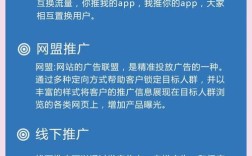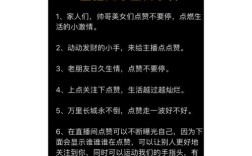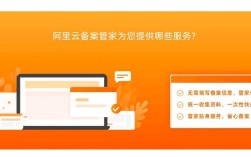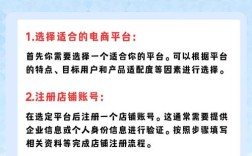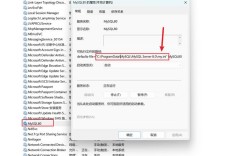在iPhone 5上使用邮件功能是许多用户日常沟通的重要需求,尽管iPhone 5已属较老机型,但其内置的邮件应用仍能稳定运行,支持基本的邮件收发、管理等功能,以下将从准备工作、账户配置、邮件操作、进阶设置及常见问题解决等方面,详细说明如何在iPhone 5上高效使用邮件功能。
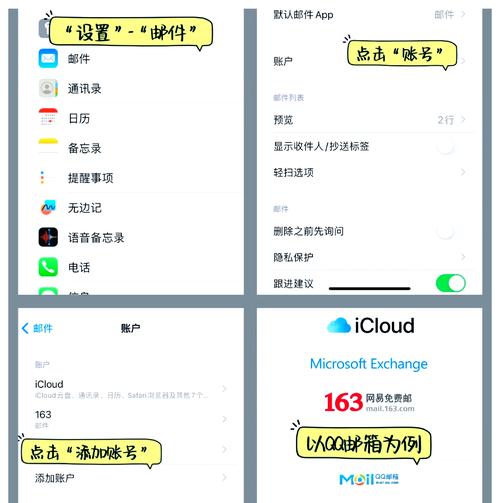
使用前的准备工作
在开始使用邮件功能前,需确保满足以下基本条件:
- 网络连接:iPhone 5需连接稳定的Wi-Fi网络,或开启蜂窝数据(需运营商支持且开通数据业务),可通过“设置”-“无线局域网”或“蜂窝移动网络”检查网络状态。
- Apple ID账户:若使用iCloud邮件,需先注册Apple ID;若使用第三方邮箱(如QQ、163等),需准备好邮箱地址及密码,部分邮箱(如Gmail)可能需开启“应用专用密码”。
- 系统更新:建议将iPhone 5系统更新至iOS 9.3.5(iPhone 5最终支持的系统版本),以确保邮件应用的稳定性和兼容性,更新路径:设置-通用-软件更新。
配置邮件账户
首次使用邮件应用时,需添加邮箱账户;若已添加,可通过“设置”-“邮件、通讯录、日历”管理账户。
添加新账户
- 步骤1:进入“设置”,滑动至找到“邮件、通讯录、日历”,点击进入。
- 步骤2:点击“添加账户”,选择邮箱类型(iCloud、Microsoft Exchange、Google、Yahoo、AOL或其他)。
- 步骤3:根据提示输入邮箱地址、密码及名称(显示在邮件发件人栏的名称),部分邮箱(如Gmail)需额外输入服务器信息(通常可自动配置,无需手动填写)。
- 步骤4:开启“邮件”开关,点击“保存”,系统将验证账户信息,验证成功后即可在邮件应用中查看该账户。
第三方邮箱配置示例(以QQ邮箱为例)
若选择“其他”添加QQ邮箱,需手动配置服务器信息:
- 收件服务器:主机名设置为
pop.qq.com(POP3协议)或imap.qq.com(IMAP协议),选择IMAP可多设备同步邮件,推荐使用; - 发件服务器:主机名设置为
smtp.qq.com; - 登录信息:输入QQ邮箱地址及密码(若开启“SMTP服务”,需在QQ邮箱设置中生成授权码,此处输入授权码而非QQ密码)。
邮件应用的基本操作
添加账户后,点击主屏幕上的“邮件”图标即可进入应用界面,主要功能及操作如下:
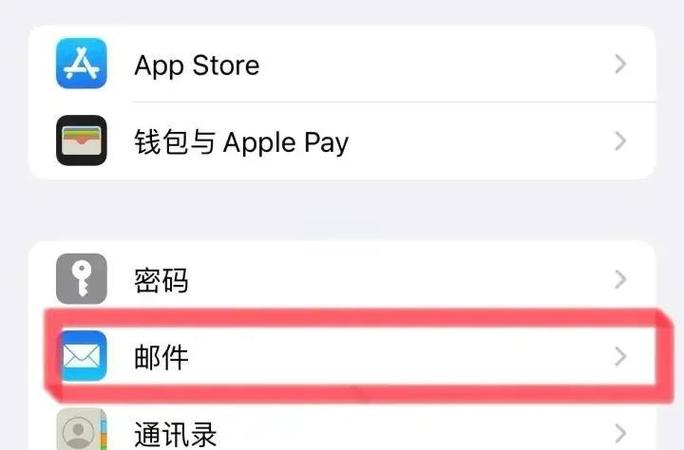
邮件界面概览
- 邮件列表:默认显示所有未读邮件,顶部为账户切换栏(多账户时可快速切换),左侧为邮箱文件夹(如收件箱、已发送、草稿等),右侧为邮件主题列表,显示发件人、主题、时间及预览内容。
- 邮件详情:点击邮件主题进入详情页,可查看正文、附件,支持快速回复、转发、删除等操作。
撰写与发送邮件
- 步骤1:在邮件列表界面点击右上角“新邮件”图标(铅笔形状)。
- 步骤2:填写收件人(可输入邮箱地址或从通讯录选择)、主题、正文,点击“附件”图标可添加照片、视频或文件(需提前将文件保存至iPhone 5“照片”或“文件”应用)。
- 步骤3:检查无误后,点击右上角“发送”按钮,若网络中断,邮件将暂存于“发件箱”,网络恢复后自动发送。
接收与管理邮件
- 接收邮件:系统默认自动接收新邮件,也可手动下拉邮件列表刷新;在“设置”-“邮件、通讯录、日历”-“获取新数据”中可调整接收频率(如“推送”“每小时”“手动”)。
- 管理邮件:
- 标记未读:点击邮件后,点击右上角“未读”图标(旗帜形状)可标记/取消标记未读;
- 删除邮件:左滑邮件或进入详情页后点击“垃圾箱”图标,删除的邮件会移至“垃圾箱”,30天后自动永久删除;
- 移动邮件:长按邮件或进入详情页点击“文件夹”图标,可将其移动至指定文件夹(如“已发送”“草稿”或自定义文件夹)。
搜索邮件
在邮件列表顶部搜索框输入关键词(发件人、主题、正文内容等),系统会自动筛选匹配的邮件,支持跨账户搜索(若开启“所有邮箱”)。
进阶设置与优化
为提升邮件使用体验,可通过以下设置进行个性化调整:
账户设置
- 签名设置:进入“设置”-“邮件、通讯录、日历”-选择对应账户-“签名”,可编辑默认签名(如姓名、联系方式),或关闭签名功能。
- 默认账户:多账户时,可在“设置”-“邮件、通讯录、日历”-“默认账户”中设置发送邮件时默认使用的账户。
通知与提醒
- 新邮件通知:进入“设置”-“通知”-“邮件”,可开启/关闭新邮件通知,调整提醒方式(如声音、横幅、角标)。
- 声音设置:在“邮件”通知设置中,可选择新邮件提示音,或使用振动提醒。
邮件显示与存储
- 显示选项:进入邮件详情页,点击右上角“aa”图标,可调整字体大小、显示选项(如是否显示附件预览、图片)。
- 存储管理:iPhone 5存储空间有限,可在“设置”-“通用”-“储存空间iCloud用量”中查看邮件占用空间,定期清理“垃圾箱”或删除不需要的邮件。
过滤与规则
部分邮箱(如iCloud、Exchange)支持邮件过滤功能,可在邮箱网页端设置规则(如自动将特定发件人的邮件移至指定文件夹),iPhone 5邮件应用会同步生效。
常见问题解决
在使用邮件过程中,可能会遇到一些问题,以下为常见故障及解决方法:

| 问题现象 | 可能原因及解决方法 |
|---|---|
| 无法接收新邮件 | 检查网络连接;2. 确认邮箱账户密码正确(第三方邮箱需验证授权码);3. 进入“设置”-“邮件、账户”-“账户”-“账户”,关闭“邮件”后重新开启。 |
| 发送邮件失败 | 检查网络状态;2. 确认收件人邮箱地址无误;3. 部分邮箱(如Gmail)需开启“允许低安全性应用”,或在邮箱设置中生成应用专用密码。 |
| 邮件附件无法打开 | 确认附件格式兼容iPhone 5(如支持常见图片、文档格式);2. 检查存储空间是否充足;3. 尝试用其他应用打开(如用“预览”打开PDF)。 |
| 邮件应用闪退或卡顿 | 重启iPhone 5:按住电源键滑动关机,等待30秒后重新开机;2. 清理缓存:进入“设置”-“Safari浏览器”-“清除历史记录与网站数据”;3. 若问题持续,可尝试卸载并重新添加账户。 |
相关问答FAQs
Q1:iPhone 5邮件应用支持哪些邮箱协议?
A1:iPhone 5邮件应用支持主流的邮件协议,包括POP3(邮局协议第3版,适合单设备使用)、IMAP(互联网消息访问协议,支持多设备同步邮件)以及Exchange(企业级邮件同步协议,支持日历、联系人同步),添加账户时,系统会自动尝试匹配协议,部分第三方邮箱(如QQ、163)需手动选择POP3或IMAP。
Q2:如何在iPhone 5上设置邮件自动回复?
A2:iPhone 5邮件应用本身不支持直接设置自动回复,但可通过以下方式实现:
- iCloud邮箱:登录iCloud.com网页版,进入“邮件”-“设置”-“规则”,创建新规则并设置“如果收到来自‘任何人’的邮件,则自动回复‘预设内容’”;
- 企业邮箱(Exchange):需联系企业管理员,在服务器端配置自动回复规则;
- 第三方邮箱:部分邮箱(如QQ邮箱)支持网页端设置自动回复,登录QQ邮箱网页版,进入“设置”-“常规”-“自动回复”进行配置,设置后iPhone 5邮件应用会同步生效。
通过以上步骤和设置,用户可在iPhone 5上顺畅使用邮件功能,满足日常收发邮件的需求,若遇到复杂问题,建议联系邮箱服务商或Apple官方支持获取进一步帮助。